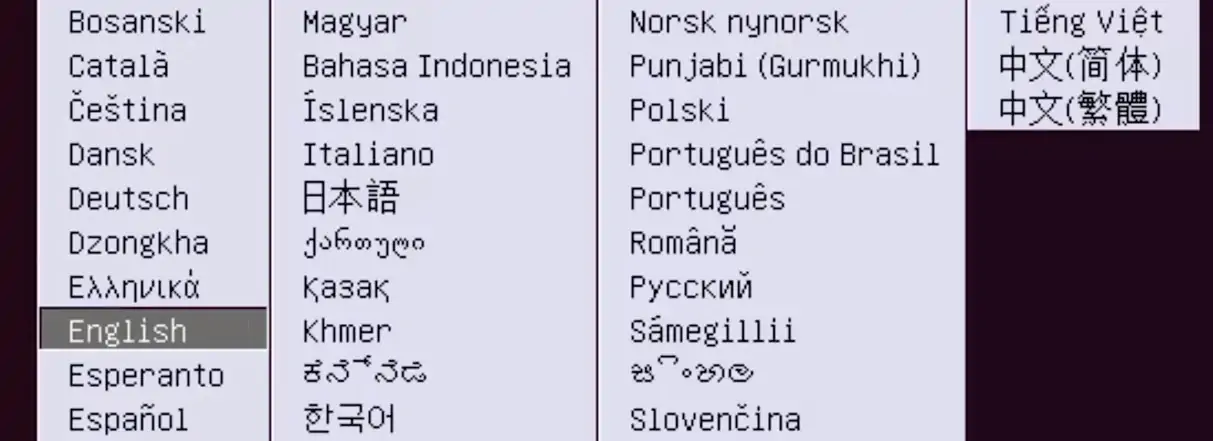Haluatko oppia luomaan käynnistettävän Linux USB Stickin Windowsiin? Tässä opetusohjelmassa näytämme sinulle, kuinka ladata Linux ISO -kuva ja luoda käynnistettävä flash-asema Microsoft Windows -tietokoneeseen.
Esimerkissämme aiomme luoda käynnistettävän USB-tikun, joka sisältää Ubuntu Linux -asentajan.
Laitteistoluettelo:
Seuraavassa osassa on luettelo laitteista, joita käytetään tämän Windows-opetusohjelman luomiseen.
Jokainen edellä mainittu laitteisto löytyy Amazonin verkkosivuilta.
Windowsin soittolista:
Tällä sivulla tarjoamme nopean pääsyn Windowsiin liittyvien videoiden luetteloon.
Älä unohda tilata youtube-kanavaamme nimeltä FKIT.
Windowsiin liittyvä opetusohjelma:
Tällä sivulla tarjoamme nopean pääsyn luetteloon Windowsiin liittyvistä opetusohjelmista.
Opetusohjelma - Käynnistettävä Linux USB Stick Windowsissa
Avaa selain, käytä ubuntu.com ja lataa Ubuntu Linuxin ISO-kuva.
Esimerkissämme käytimme Ubuntu Linux -palvelinversiota 17.10, mutta voit käyttää mitä tahansa Linux-jakelua
Aseta USB-muistitikku tietokoneeseen ja muotoile FAT32- tai NTFS-muotoon.
Esimerkissämme käytimme 30 Gt: n USB-tikkua.
Avaa selain, käytä virallista verkkosivustoa ja lataa RUFUS-ohjelmisto.
Avaa Rufus-ohjelmisto ja valitse seuraavat vaihtoehdot:
• Laite: USB-ohjaimen yhtenäisyys.
• Osiojärjestelmä: BIOSin tai UEFI: n MBR-osiojärjestelmä.
• Tiedostojärjestelmä: FAT32

Valitse kuvapainike ja etsi Ubuntu Linux ISO -kuva.
Esimerkissämme valitsimme tiedoston: ubuntu-17.10.1-server-amd64.iso

Napsauta Käynnistä-painiketta ja odota, että prosessi päättyy
Järjestelmä alkaa luoda käynnistettävää USB-tikkua Ubuntu Linux -kuvan avulla.
Tämä prosessi voi kestää jonkin aikaa.
Kun prosessi on valmis, poista USB-tikku.
Nyt voit yrittää käynnistää toisen tietokoneen käyttämällä bändisi uutta käynnistettävää Linux USB Stick -muistitikkua.